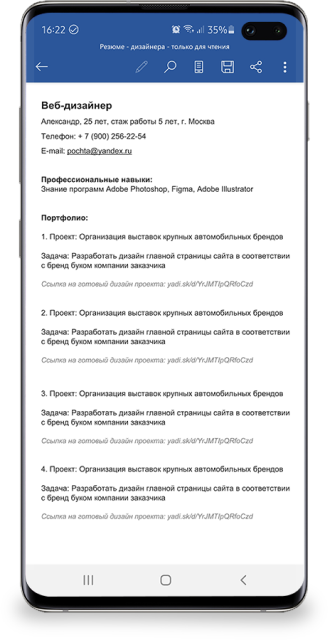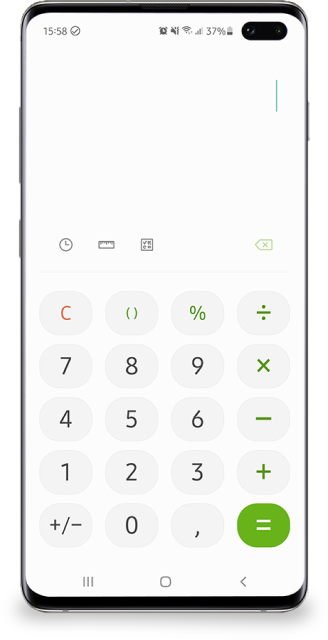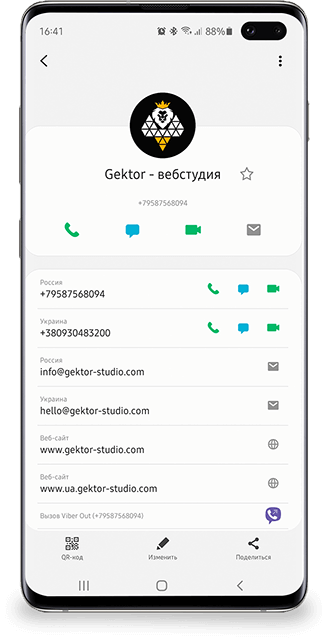В этой статье мы подробно расскажем по шагам, как быстро и просто создать свою корпоративную, доменную почту.
Шаг 1 – регистрация домена в Яндекс Коннект.
Для начала у вас должно быть куплено доменное имя, если его нет, вы можете купить у любого регистратора. Мы будем разбирать на примере хостинга Timeweb, можете завести аккаунт и приобрести любой подходящий домен.
И так у нас есть домен, что дальше? Переходим по ссылке и вставляем в строку доменное имя, в нашем случае modern-house24.ru, нажимаем «Подключить бесплатно»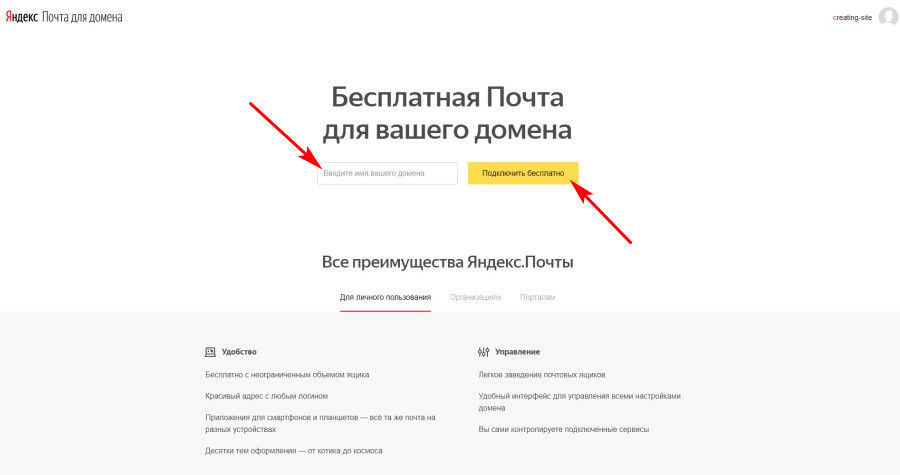
Шаг 2 – подтверждение домена.
Попадаем в личный кабинет Яндекс Коннекта, в левом меню выбираем пункт «Вебмастер», далее нажимаем «Подтвердить домен»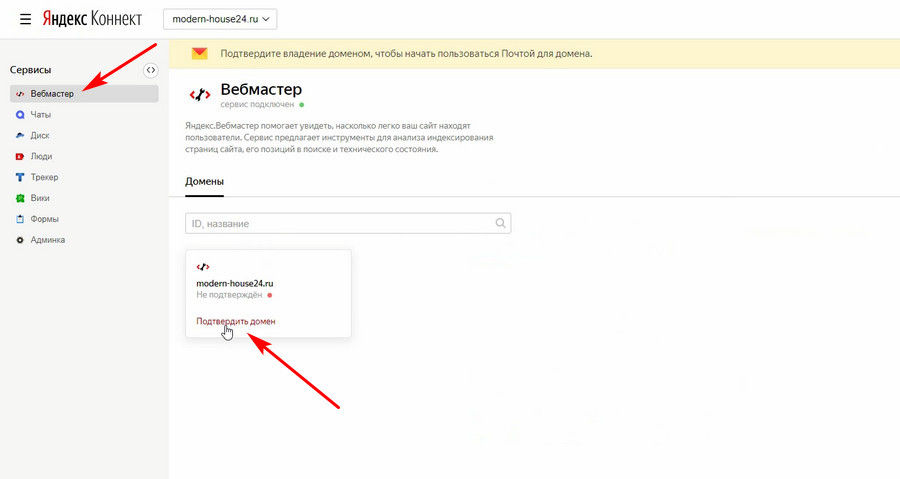
В появившемся окне вы увидите варианты подтверждения, в данном примере мы разберем подтверждение с помощью HTML файла на хостинге Timeweb. Более подробно можете почитать в Яндекс Справочнике, а так же ознакомиться с инструкциями для настройки у других хостинг регистраторов. Выбираем пункт меню «HTML-файл» и копируем название файла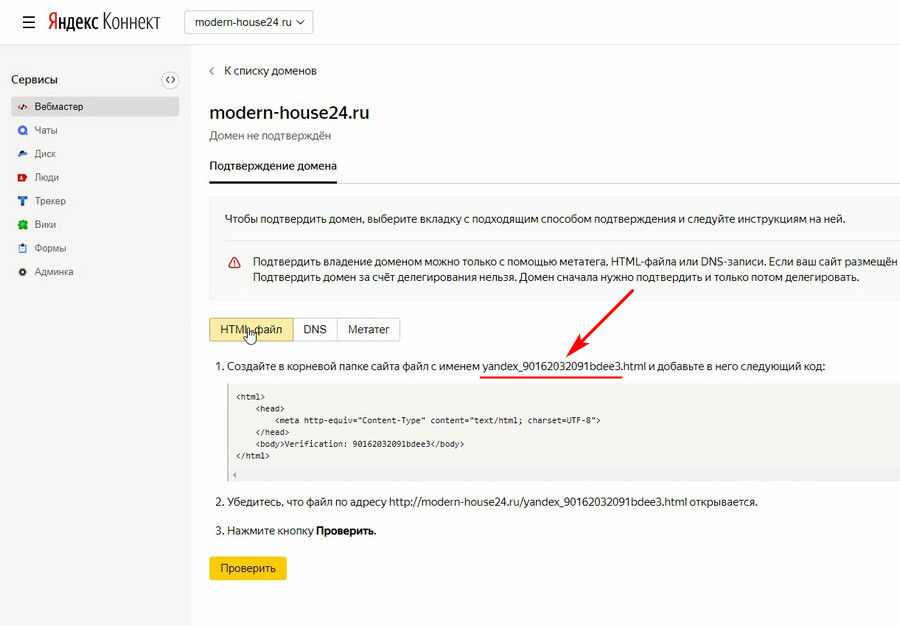
Далее переходим в корневую папку сайта к которой подключено доменное имя и создаем HTML файл с названием скопированным в Яндекс Коннекте, в нашем случае это: yandex_90162032091bdee3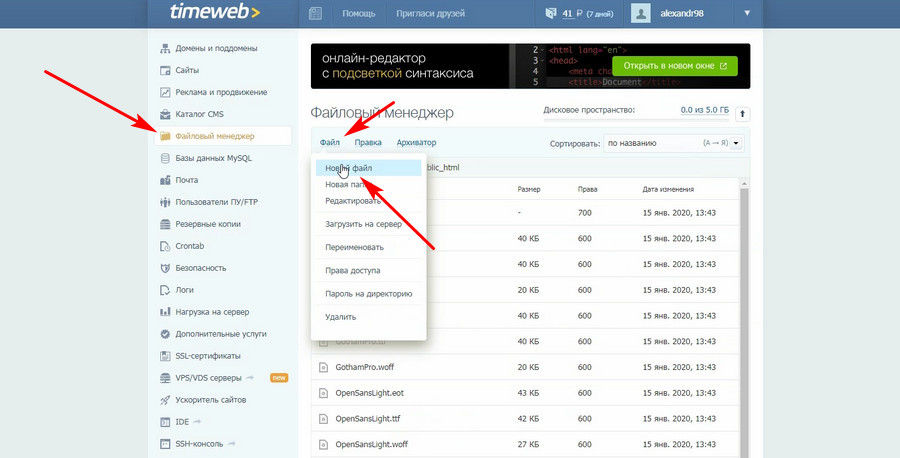
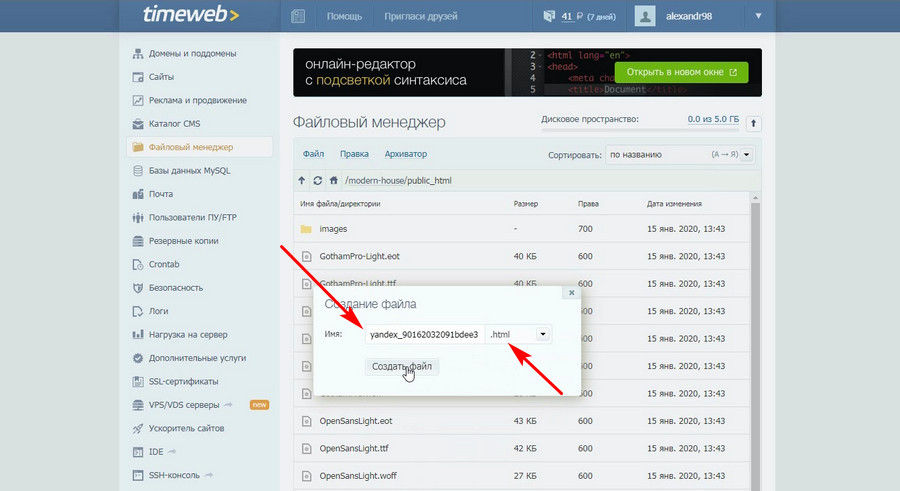
В данном примере мы создаем файл через панель хостинга Timeweb, раздел «Файловый менеджер». Так же можно это сделать через любой удобный FTP клиент. После того как HTML файл создан, возвращаемся в Яндекс Коннект и копируем приведенный ниже код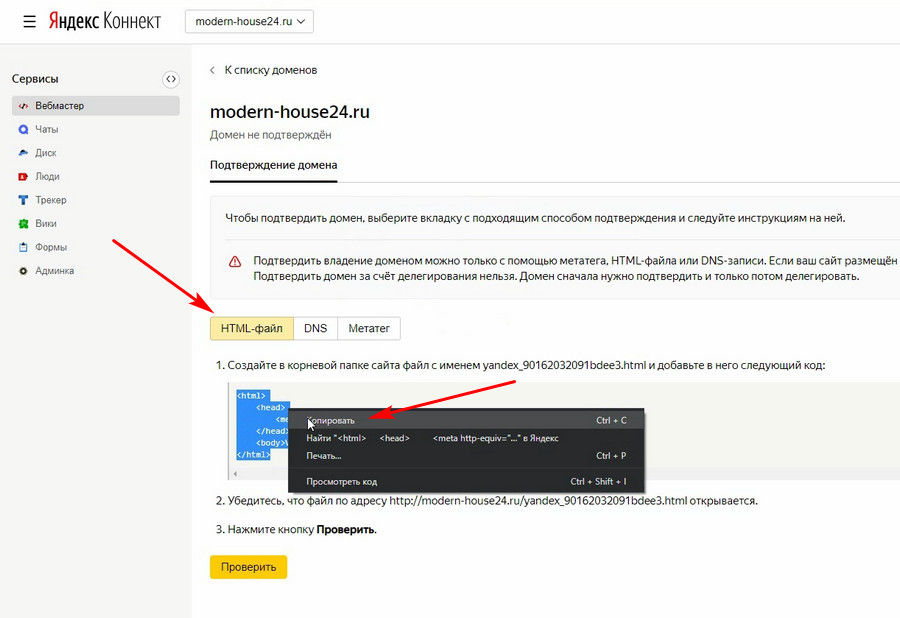
Переходим обратно в файловый менеджер, открываем созданный HTML файл и вставляем скопированный код, сохраняем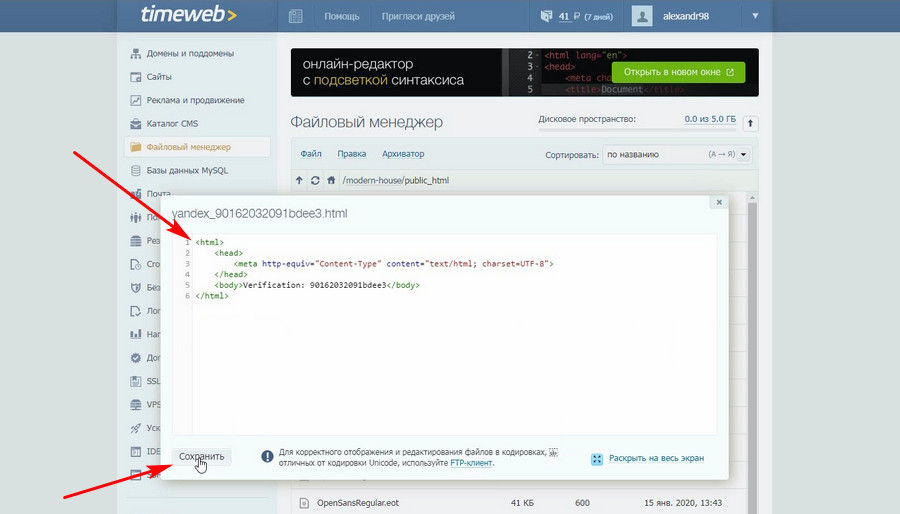
Теперь нам нужно убедиться все ли правильно мы сделали, для этого переходим в Яндекс Коннект, копируем ссылку приведенную в пункте 2, вставляем в новом окне браузера, и если мы видим сообщение «Verification» значит все сделано верно. Далее нажимаем на кнопку «Проверить»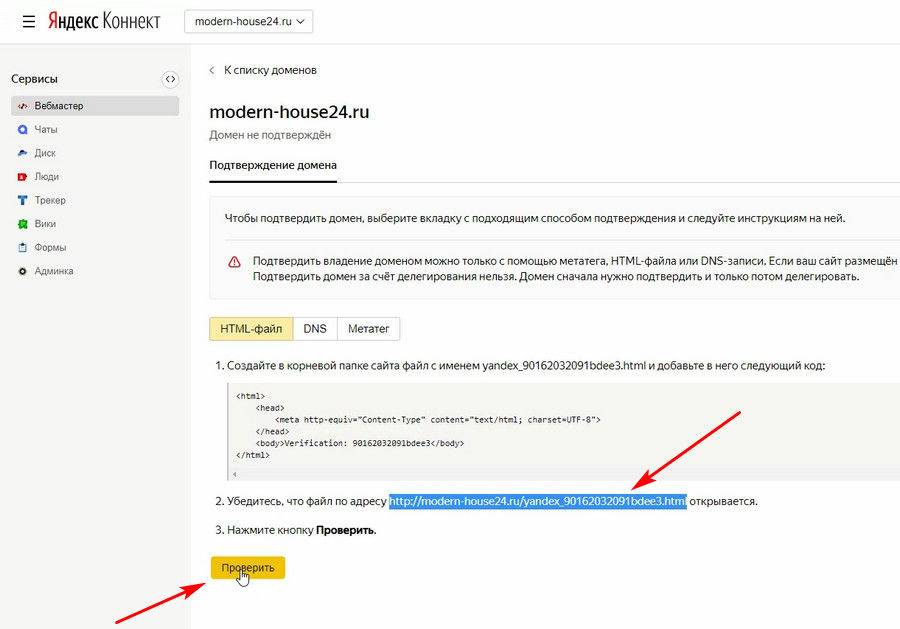
Осталось дождаться статуса «Домен подтвержден», обычно на практике этот процесс занимает от нескольких часов до 72 часов.
Шаг 3 – добавляем MX-запись.
Для чего нужна MX-запись? Простым языком, это регистрация почтового сервера с помощью которого почтовый агент отправителя определяет сервер, на который нужно доставить электронное письмо. Это нужно сделать, иначе на вашу почту не будут приходить письма.
Открываем панель управления хостингом Timeweb, в левом меню выбираем «Домены и поддомены», нажимаем на шестеренку, в выпадающем списке кликаем на «Настройки DNS». Ознакомиться с инструкциями настройки MX-записей у других хостинг регистраторов можно в Яндекс Справочнике.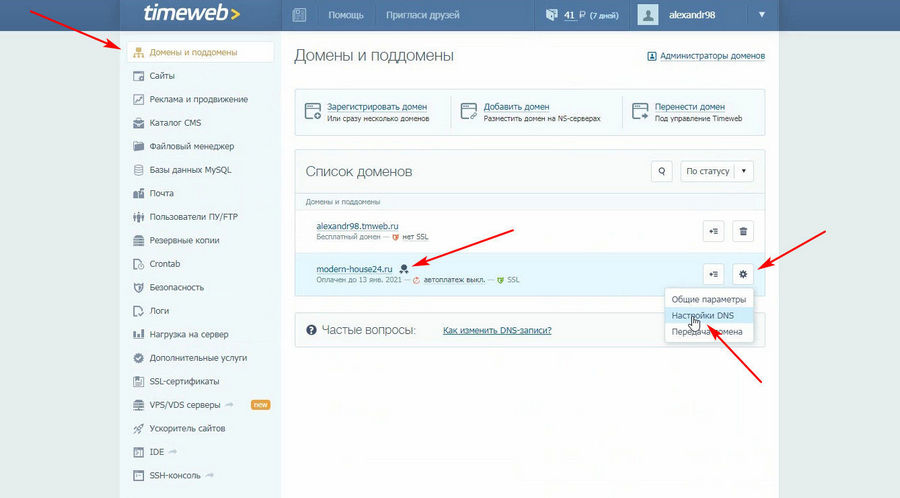
Удаляем существующие MX-записи для избегания конфликтов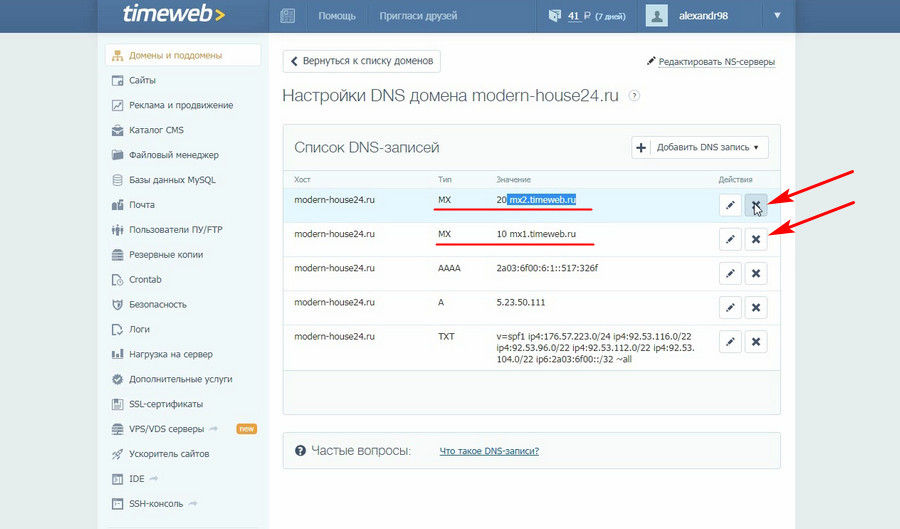
Далее в правом верхнем углу нажимаем «Добавить DNS запись», пункт «MX», в появившемся окне выбираем «Яндекс.Почта» и кликаем «Добавить»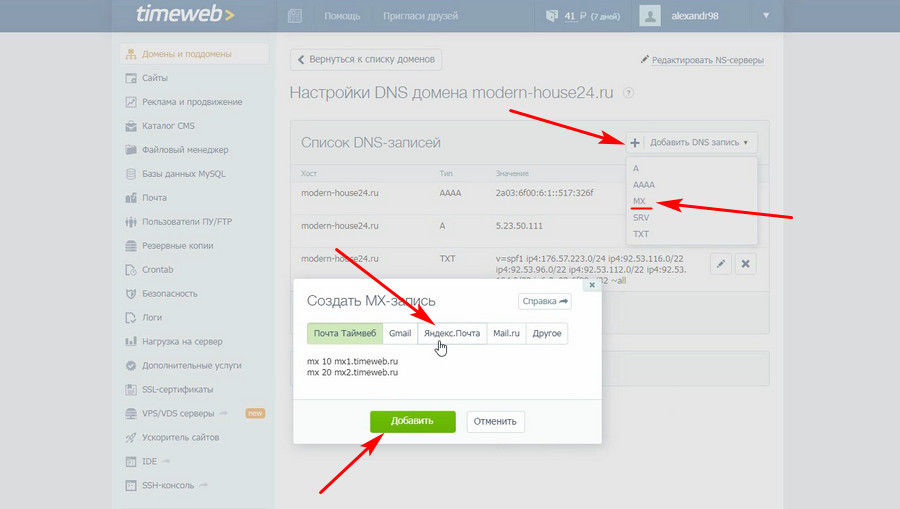
Эврика! Осталось дождаться статуса «Домен подтвержден и готов к работе». Обычно на практике этот процесс занимает от нескольких часов до 72 часов.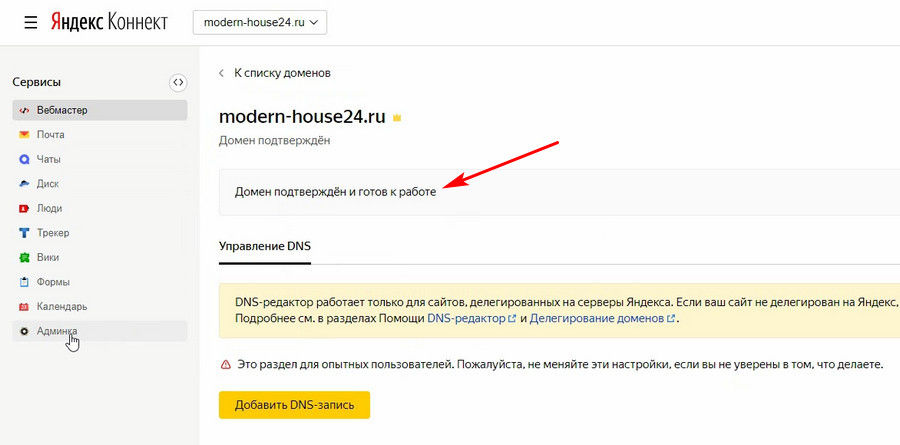
Шаг 4 – создаем почту.
Остался последний штрих. После подтверждения, нажимаем в левом меню пункт «Админка»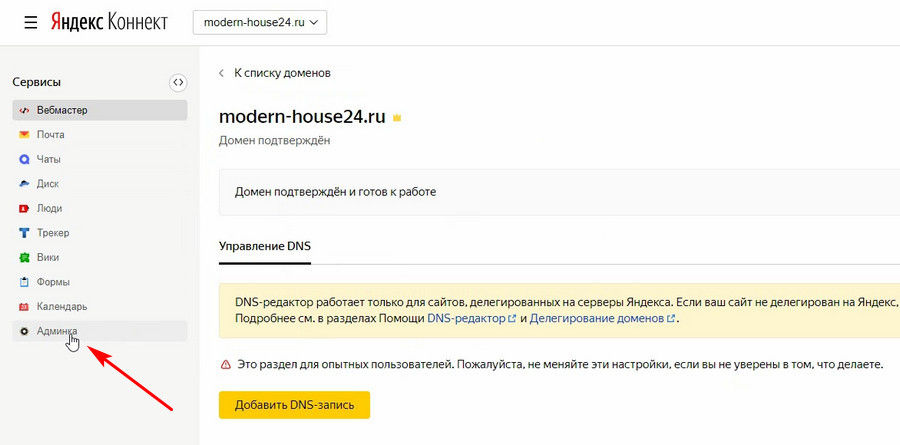
Внизу выбираем пункт «Добавить» и «Добавить сотрудника»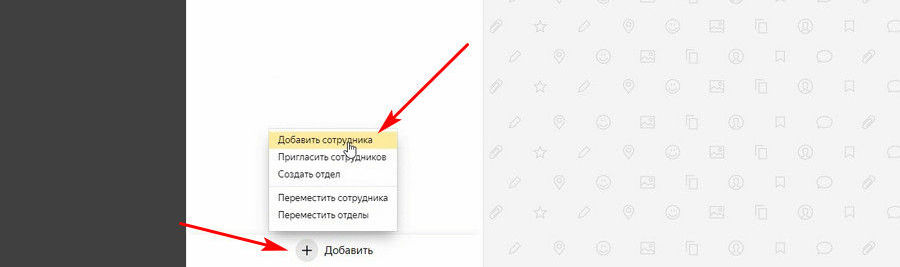
В появившемся окне заполняем обязательные поля. В поле «Логин» задаете любое название вашей доменной почты, в нашем случае зададим info, придумываем пароль и нажимаем добавить. Готово!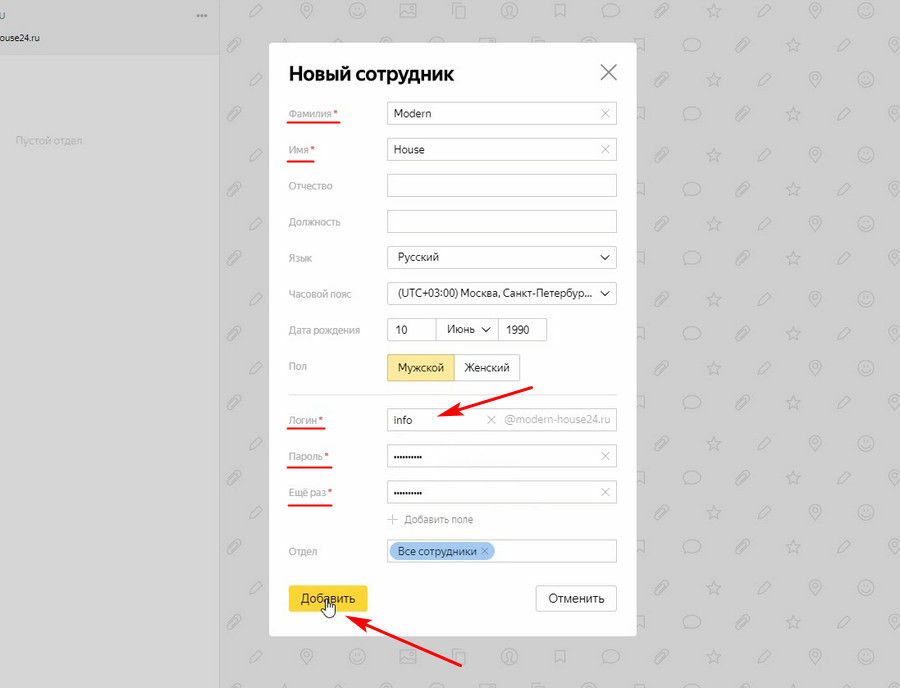
Теперь нам нужно войти в почтовый ящик, переходим по ссылке passport.yandex.ru, вводим логин и пароль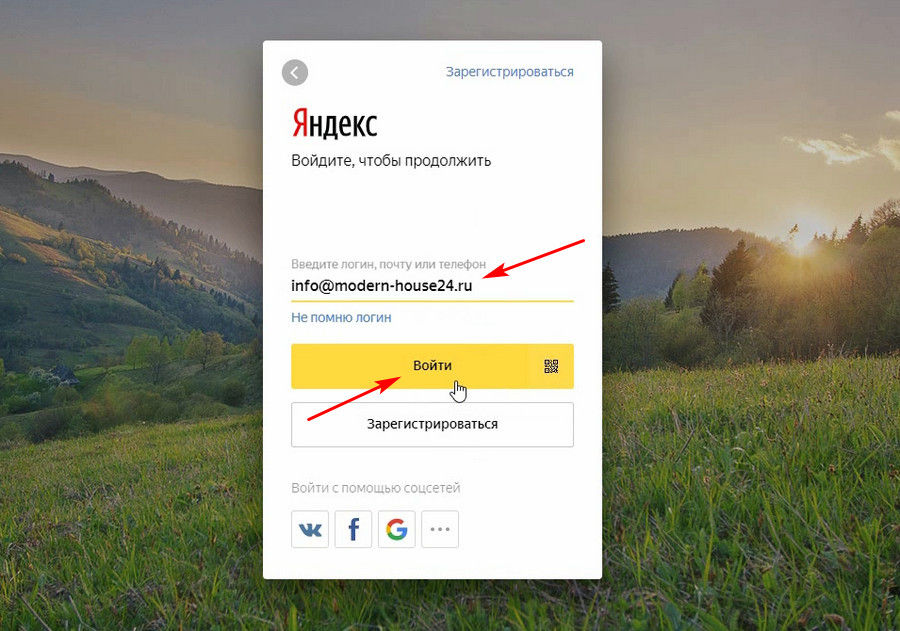
Нажимаем завершить регистрацию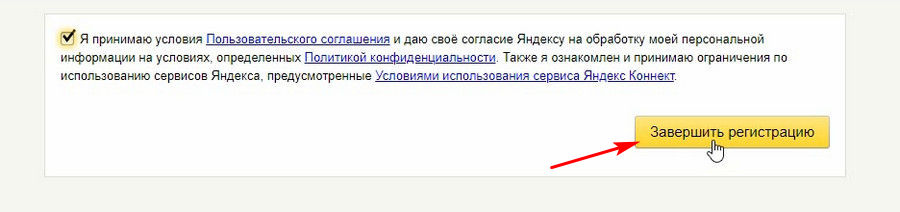
Поздравляем, ваша доменная почта настроена и готова к работе. Для теста советуем отправить письмо на любой другой почтовый ящик. Удачного пользования😉
Что-то не получилось? Более детально разбираем в видео:
Эта статья была полезна для тебя? Сохраняй в закладки чтобы не потерять. Сделай доброе дело, поделись в соц. сетях, спасибо.